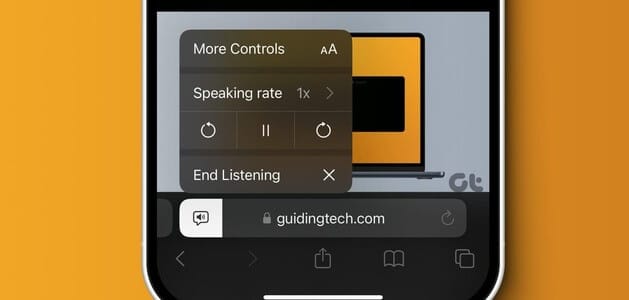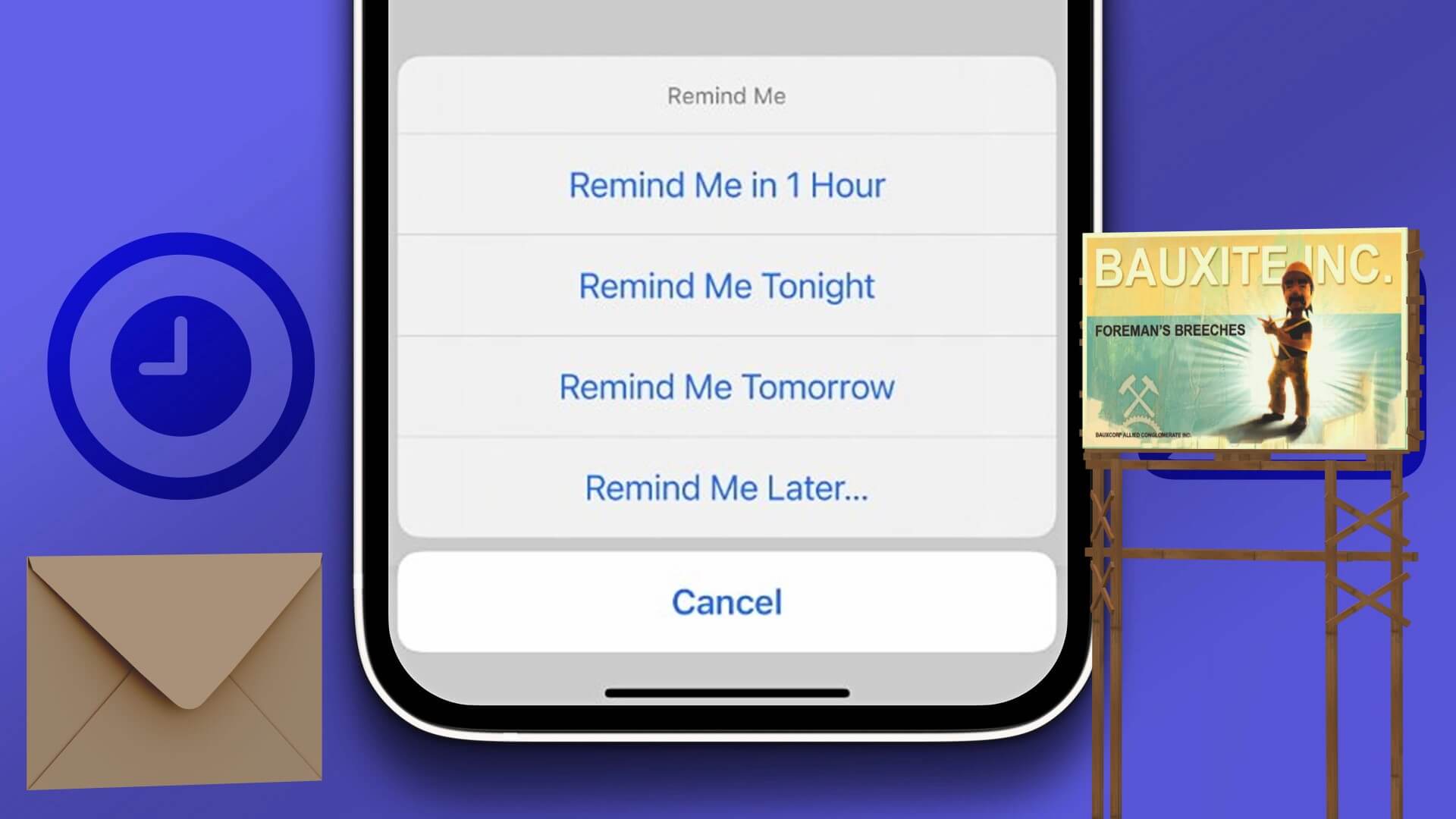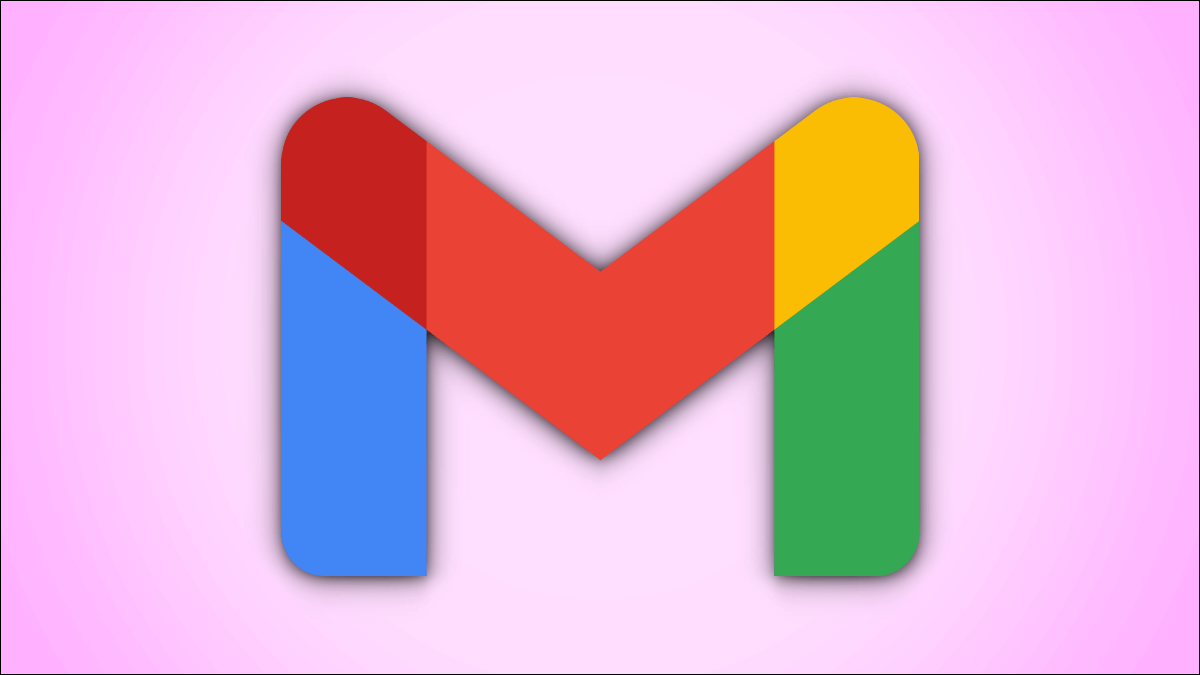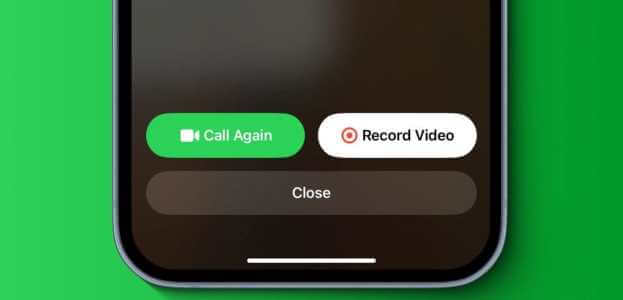Face ID는 iPhone에서 가장 편리한 생체 인증 시스템 중 하나입니다. iPhone을 보기만 하면 바로 잠금이 해제됩니다. Face ID 문제는 대유행이 닥쳤을 때 시작되었고 우리 모두는 안면 마스크를 착용하기 시작했습니다. 그래서 , Face ID를 확인할 수 없습니다. 얼굴 전체와 iPhone을 잠금 해제하려면 매번 PIN을 입력해야 합니다. 다행히 Apple은 iOS 15.4 업데이트로 이 문제를 해결했습니다. 최신 iOS 15.4 업데이트를 통해 사용자는 마스크를 착용한 상태에서 Face ID를 사용하여 iPhone을 잠금 해제할 수 있습니다. 또한 iPhone의 잠금을 더 쉽게 풀 수 있도록 안경에 얼굴을 등록하는 옵션도 제공합니다. 외부에 있을 때 휴대폰 잠금을 해제하기 위해 매번 수동으로 암호를 입력하는 데 어려움을 겪고 있다면 여기에서 iPhone에서 마스크와 함께 Face ID를 사용할 수 있습니다.
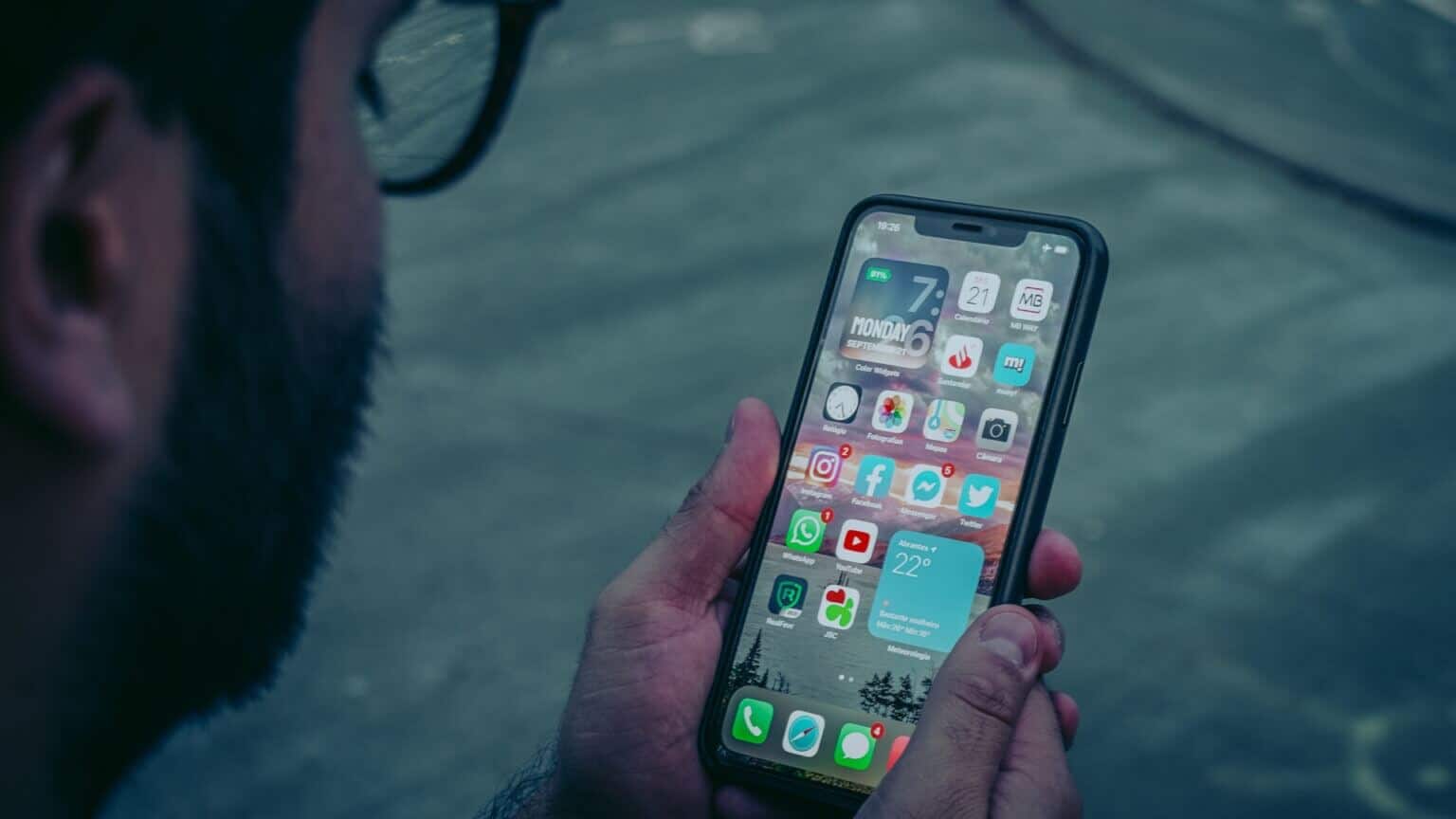
IPHONE은 마스크로 얼굴 ID를 지원합니다.
마스크를 사용하여 Face ID를 통해 iPhone의 잠금을 해제할 수 있다는 것은 확실히 많은 사람들을 기쁘게 할 것입니다. 그러나이 기능은 일부 iPhone에서만 지원됩니다. 다음은 마스크로 Face ID 잠금 해제를 지원하는 모든 iPhone입니다.
- 아이폰 12
- 아이폰 12 미니
- 아이폰 12 Pro
- 아이폰 12 Pro Max
- 아이폰 13
- 아이폰 13 미니
- 아이폰 13 Pro
- 아이폰 13 Pro Max
iPhone 11 시리즈 이하 기기에서는 이 기능을 사용할 수 없습니다.
iPhone에서 마스크로 Face ID를 활성화하는 방법
지원되는 iPhone이 있는 경우 Face ID를 사용하여 마스크를 착용한 상태에서 iPhone을 잠금 해제하는 방법은 다음과 같습니다.
단계1 : 업데이트를 확인하세요 iPhone 당신의 아이폰 OS 15.4 또는 최신. 열려 있는 설정 앱 을 탭하고 년 그리고 누르다 소프트웨어 업그레이드 그가 가져올 수 있도록 마지막 업데이트.
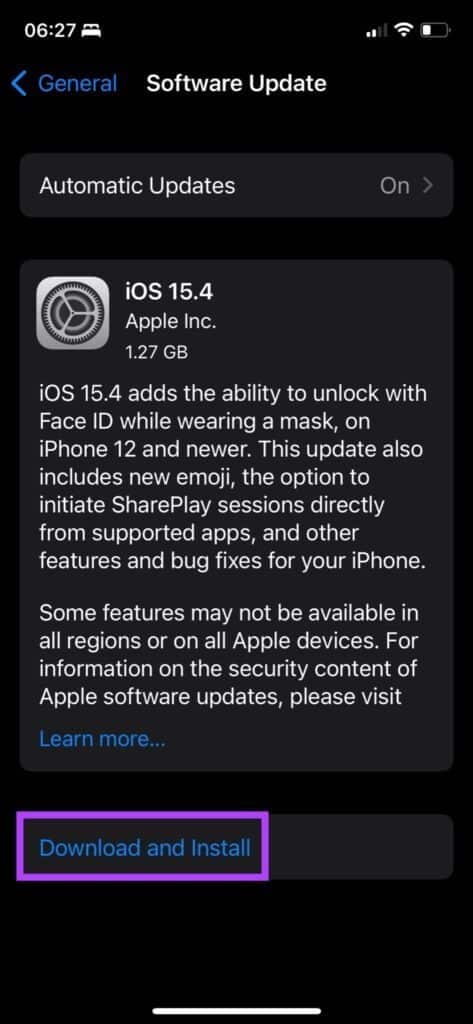
단계2 : بعد 업데이트를 적용 , 열려있는 설정 앱 그리고 가다 얼굴 ID 섹션 및 코드 트래픽.
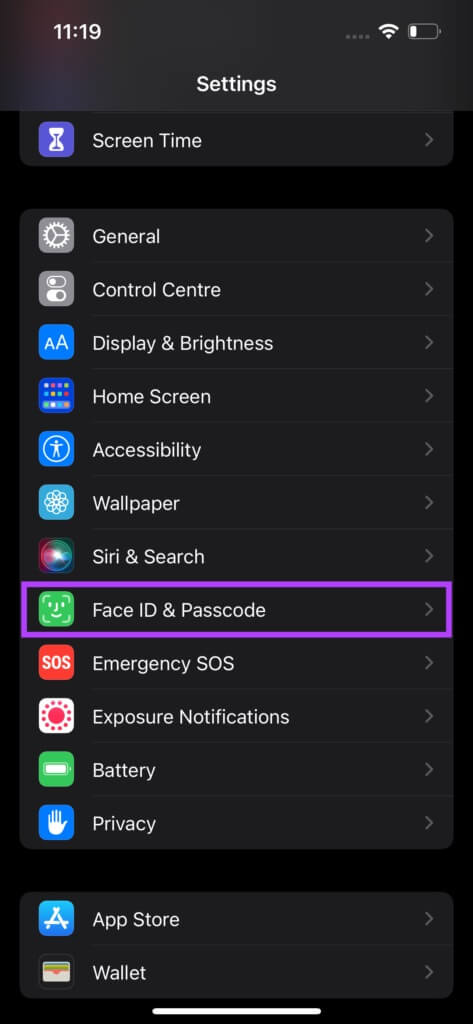
표 3 : 입력하다 개인 식별 번호 닿다 설정.
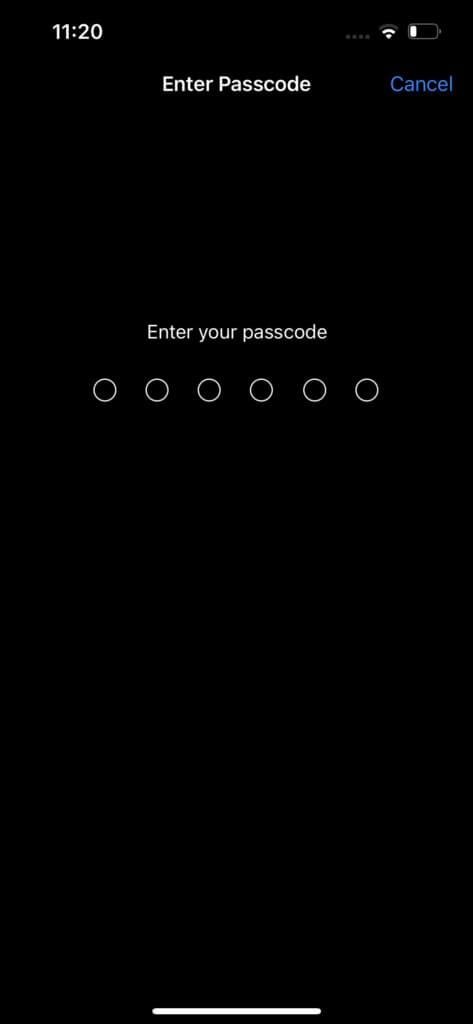
단계4 : 옆에 있는 토글을 활성화합니다. "마스크 쓴 얼굴인식". 반드시 텍스트 읽기 방법을 알려주는 옵션 아래 얼굴인식 작업 마스크와 함께.
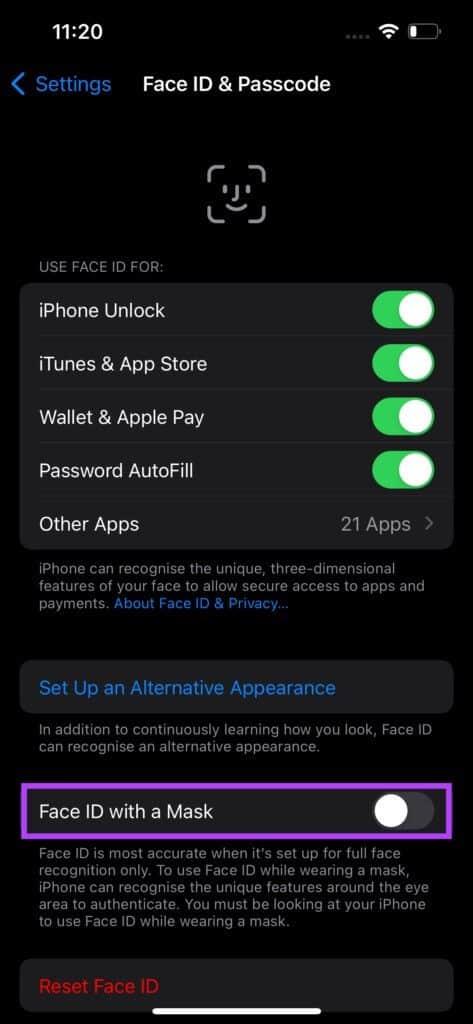
단계5 : 클릭 마스크와 함께 Face ID 사용 팝업 화면에서.
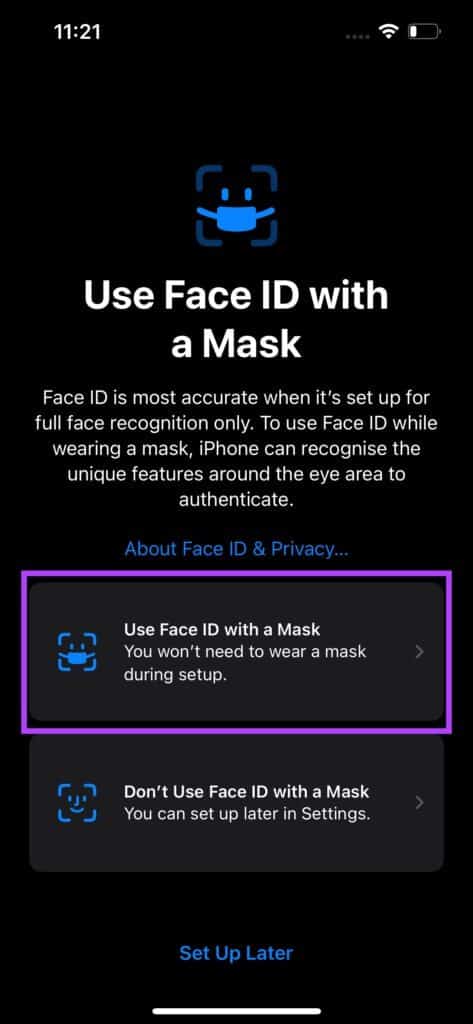
표 6 : 읽다 지침 화면에서 얼굴을 설정할 준비가 되면 "시작하기". 이전 화면과 같이 준비 중 마스크 착용.
단계7 : 천천히 원을 그리며 머리를 움직여 얼굴을 기록하세요.
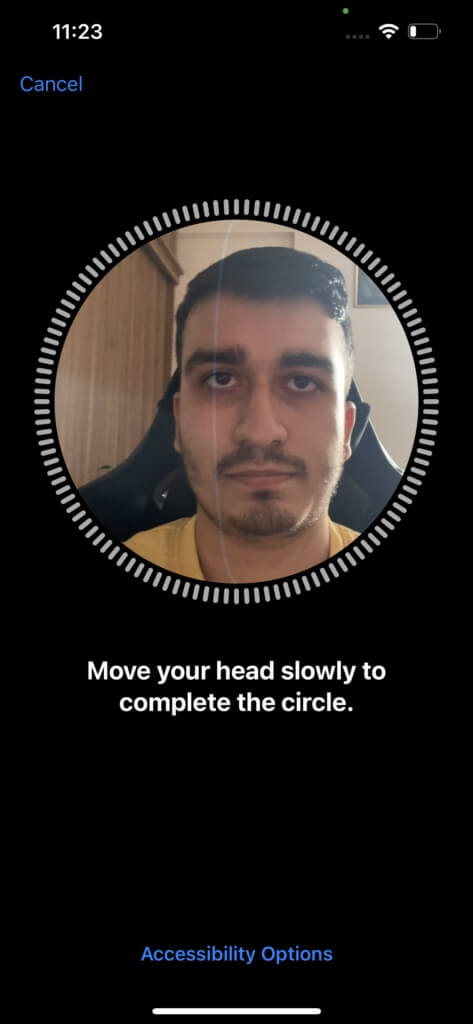
단계8 : 완료되면 얼굴 ID 설정 퍄퍄퍄퍄퍄퍄퍄 만들기
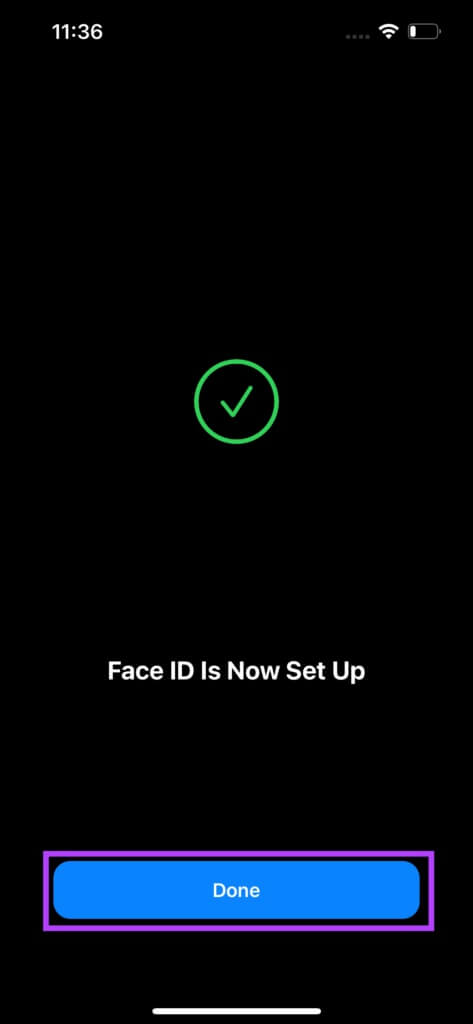
이제 iPhone에서 마스크로 Face ID를 성공적으로 활성화했습니다. 마스크를 사용하여 iPhone 잠금을 해제하면 의도한 대로 작동합니다. 마스크를 사용하여 거래에 앱 잠금을 해제하고 Face ID를 사용할 수도 있습니다.
Face ID를 사용하여 안경을 착용하는 방법
새로운 iOS 15.4 업데이트에는 안경을 쓰고도 Face ID를 사용할 수 있는 옵션이 추가되었습니다. 안경을 쓰거나 선글라스를 자주 착용하는 경우 Apple에서도 권장하므로 설정하는 것이 좋습니다. 설정 방법은 다음과 같습니다.
단계1 : 열다 설정 앱 그리고 누르다 얼굴 인식 그리고 암호.
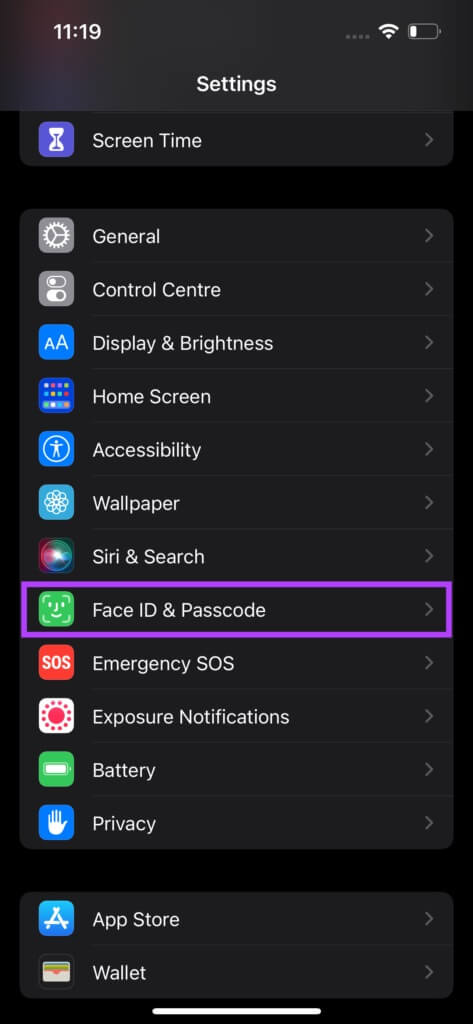
단계2 : 입력하다 개인 식별 번호 닿다 설정.
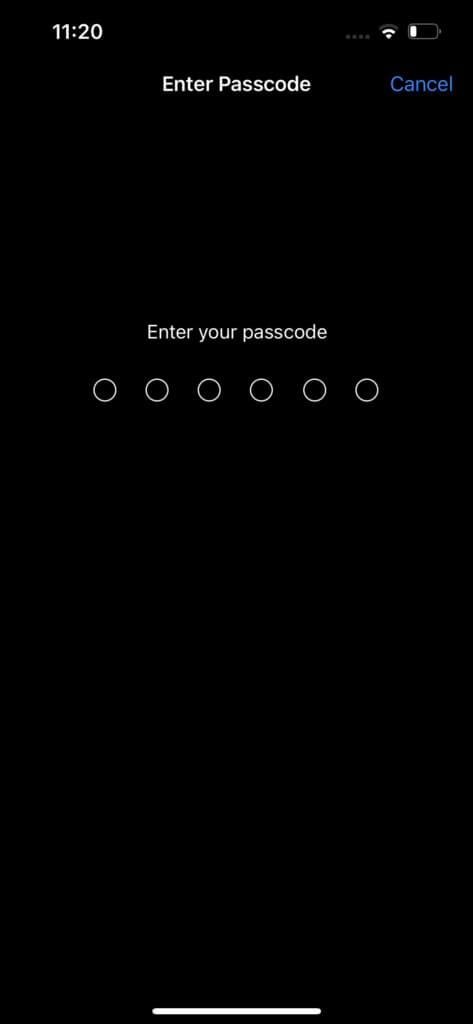
표 3 : 아래에 "마스크 쓴 얼굴인식" , 당신은 말하는 새로운 옵션을 찾을 수 있습니다 안경 추가. 그것을 클릭하십시오.
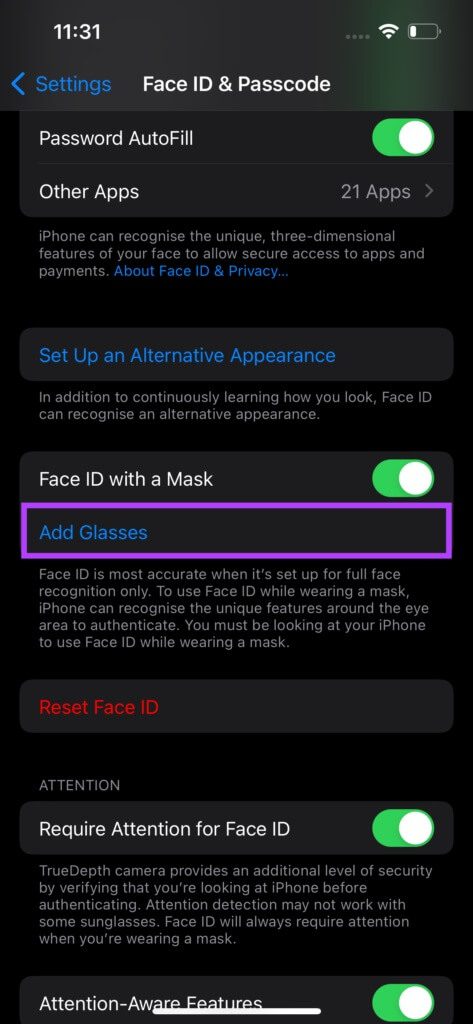
단계4 : 퍄퍄퍄 계속하다 나타나는 프롬프트에서.
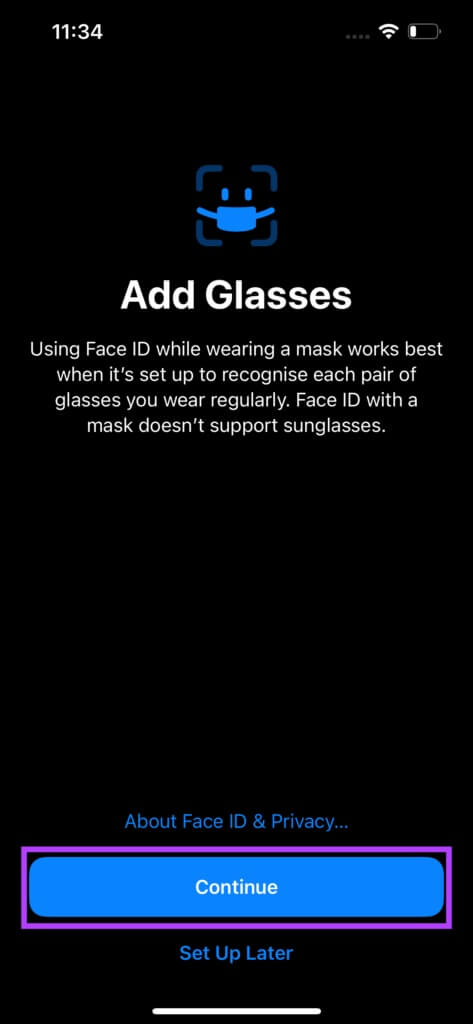
단계5 : 움찔하다 당신의 안경 프레임에 얼굴을 넣으십시오. 스캔을 완료하려면 머리를 회전하십시오.
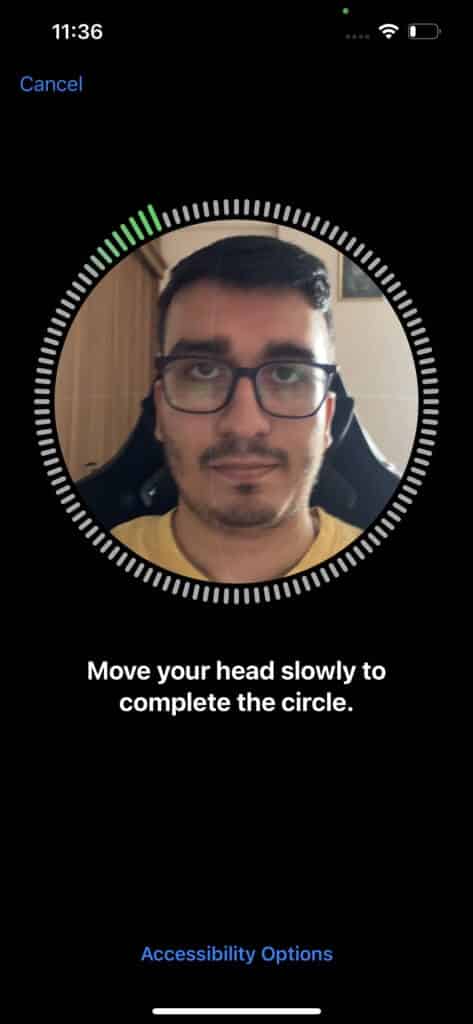
표 6 : 클릭 완료되었습니다.
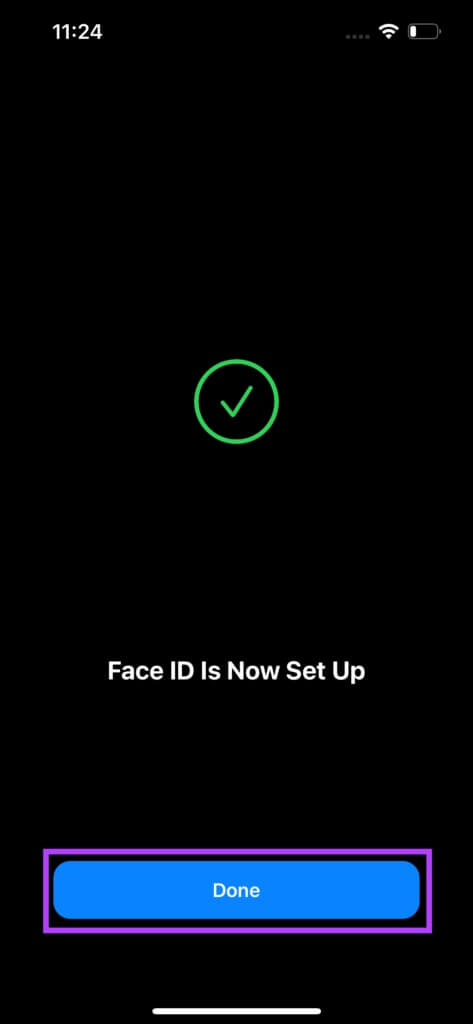
단계7 : 부터 과정을 반복 3 단계 안경이 여러 개 있는 경우에는 계속됩니다. 이것은 그것이 작동하는지 확인합니다 얼굴 인식 마스크를 착용하고 선글라스를 포함한 모든 안경을 착용합니다.
이제 마스크와 안경을 착용한 상태에서도 iPhone에서 Face ID를 원활하게 사용할 수 있습니다.
승인되지 않은 iPhone에서 마스크로 Face ID를 사용하는 방법
앞서 언급했듯이 이 새로운 기능은 iPhone 12 이상의 기기에만 적용됩니다. Face ID가 있는 이전 iPhone이 있는 경우 마스크가 있는 Face ID를 통해 iPhone을 잠금 해제하는 데 사용할 수 있는 해결 방법이 있습니다. 그러나이 트릭에는 Apple Watch Series 3 이상이 필요합니다. 그렇다면 사용 방법은 다음과 같습니다.
단계1 : 열다 설정 앱 그리고 향했다 얼굴 인식 그리고 암호.
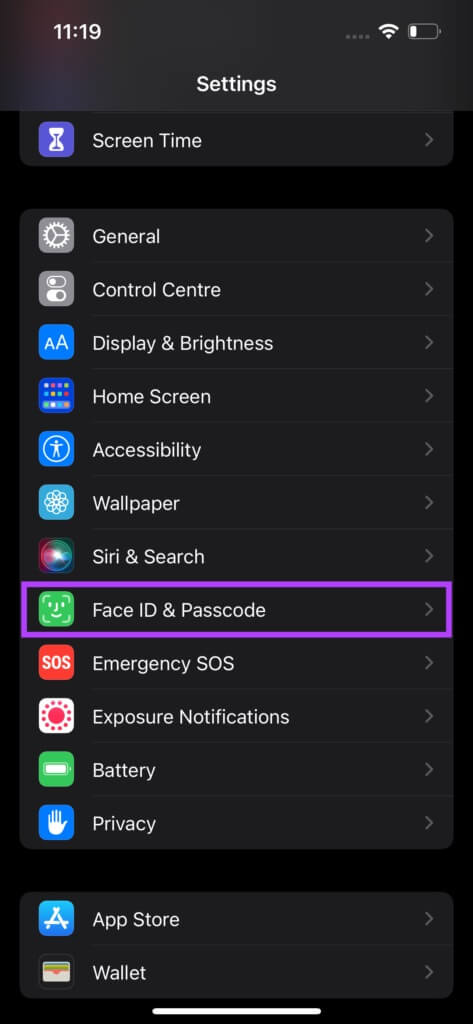
단계2 : 입력하다 개인 식별 번호 닿다 설정.
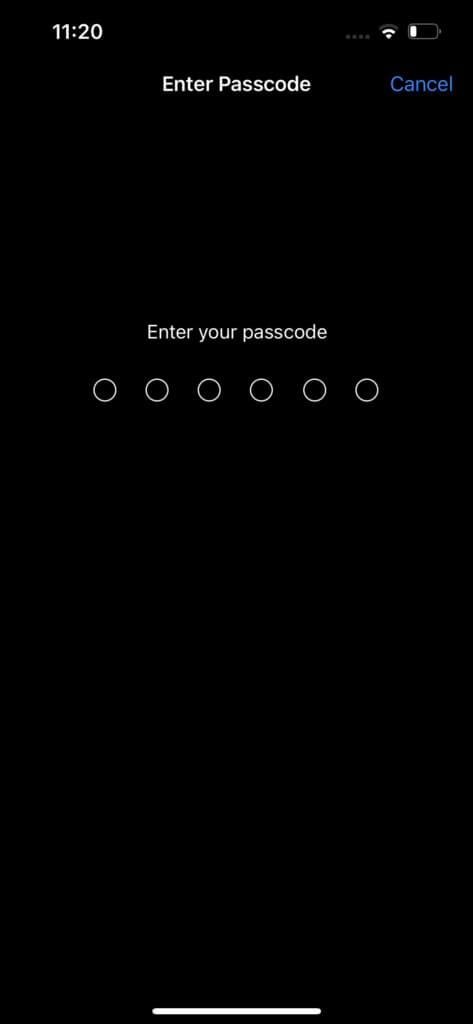
표 3 : 반드시 Apple Watch 페어링 잠금 해제되어 있습니다.
단계4 : 아래로 스크롤하여 찾기 "Apple Watch로 잠금 해제" 섹션. 토글을 활성화하면 좋습니다.
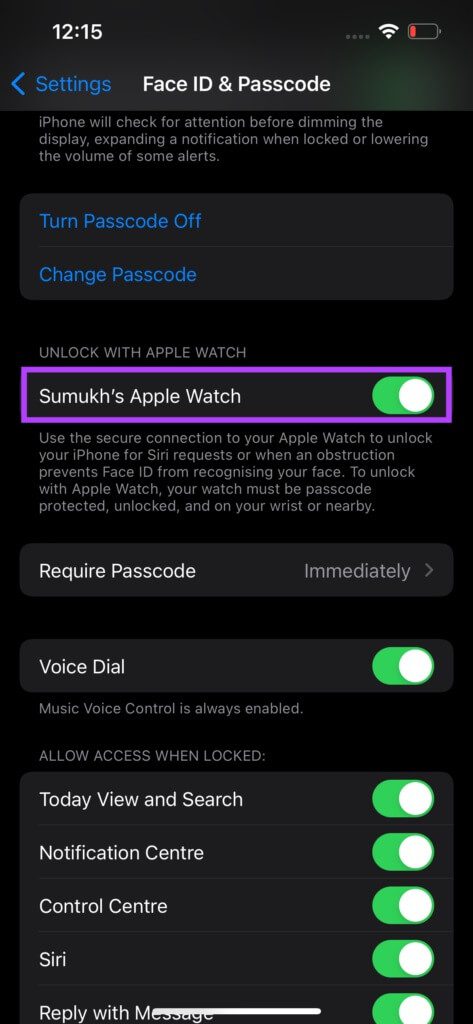
그런 다음 Apple Watch를 착용하고 잠금이 해제된 경우 마스크를 착용한 상태에서도 Face ID를 통해 iPhone의 잠금이 해제됩니다.
마스크로 iPhone 잠금 해제
iPhone의 마스크를 사용하여 Face ID를 설정하고 외출할 때 번거로움 없는 잠금 해제 경험을 즐기십시오! 더 이상 휴대전화의 잠금을 해제하거나 매번 비밀번호를 입력하기 위해 마스크를 아래로 내릴 필요가 없습니다.